修復 Windows 更新錯誤 0x800704c7
已發表: 2021-07-09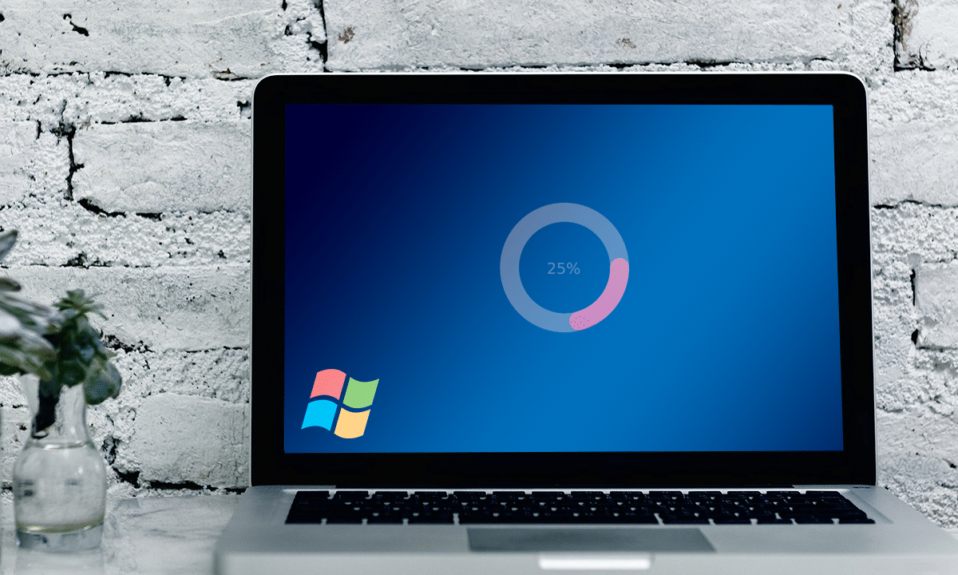
安裝 Windows 更新時是否收到 Windows 更新錯誤 0x800704c7?
問題主要發生在更新 Windows 操作系統時。 但是,您的系統可能無法搜索更新或無法安裝它們。 無論哪種方式,在本指南中,我們都將修復錯誤 0x800704c7。
是什麼導致 Windows 更新錯誤 0x800704c7?
儘管此錯誤可能由多種原因引起,但最突出的原因是:
- 後台進程干擾操作系統過程。
- 丟失或損壞的操作系統文件可能會導致錯誤 0x800704c7。
- 與第三方應用程序的衝突可能會導致 Windows 更新錯誤。
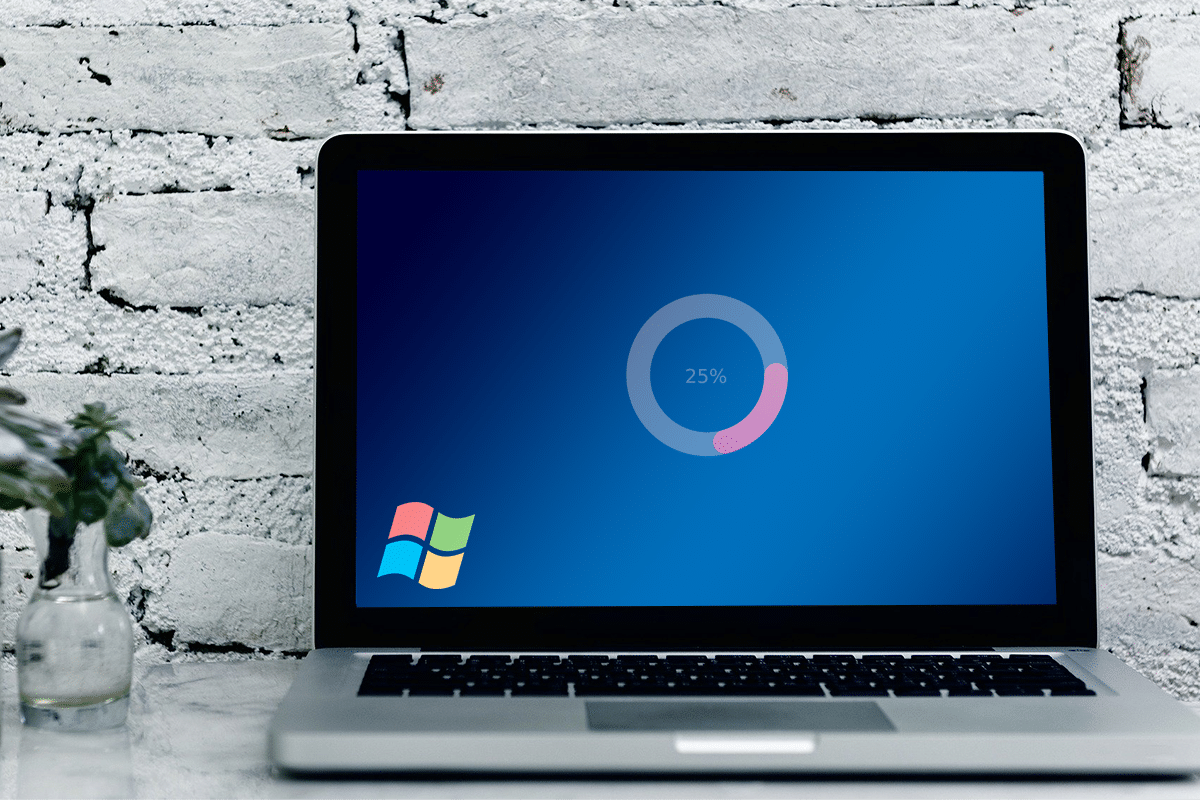
內容
- 如何修復 Windows 更新錯誤 0x800704c7?
- 方法一:等待卡住的更新結束
- 方法 2:運行 SFC 掃描
- 方法 3:清理 Windows 組件
- 方法 4:禁用防病毒軟件
- 方法 5:下載最新的 KB 更新
- 方法 6:使用媒體創建工具
- 方法 7:執行系統還原
如何修復 Windows 更新錯誤 0x800704c7?
方法一:等待卡住的更新結束
有時,由於服務器端問題或互聯網連接速度慢,更新可能會延遲。 您可以在“設置”窗口的“更新和安全”選項卡中檢查待處理的更新。 因此,如果您的更新卡住了,您可以等待。
方法 2:運行 SFC 掃描
由於此問題經常由丟失或損壞的系統文件觸發,我們將嘗試運行內置工具來識別和修復它們。
1. 在搜索欄中輸入cmd以在搜索結果中顯示命令提示符。
2. 選擇以管理員身份運行,如圖所示。
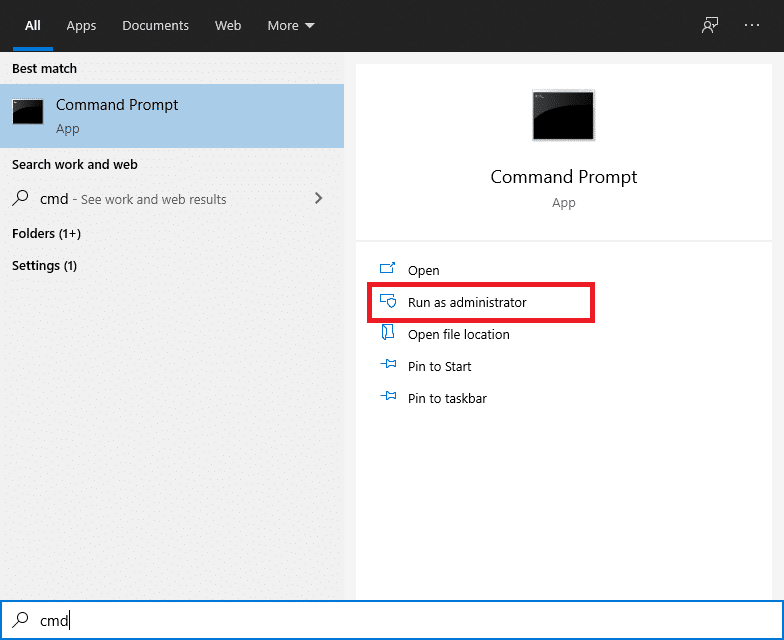
3. 出現控制台時,輸入sfc/scannow命令並按Enter 。
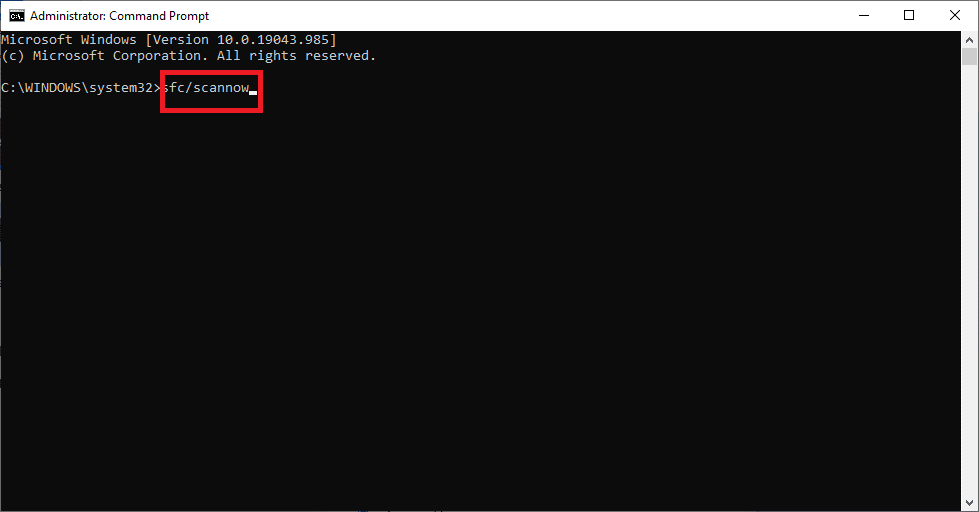
4. 掃描完成後重新啟動計算機。
您現在可以嘗試再次安裝 Windows 更新。 如果問題仍然存在,請繼續執行下面列出的方法。
另請閱讀:修復還原點在 Windows 10 中不起作用
方法 3:清理 Windows 組件
有時重載的 Windows 庫也會導致此問題。 圖書館在很長一段時間內都塞滿了不必要的文件。 因此,建議定期清除這些。
選項 1:通過任務管理器
1. 同時按下Windows + R鍵,調出運行框。
2. 鍵入taskschd.msc並單擊OK ,如圖所示。
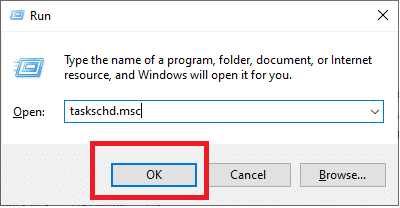
3. 導航到任務計劃程序庫 > Microsoft > Windows > 服務,如下圖所示。
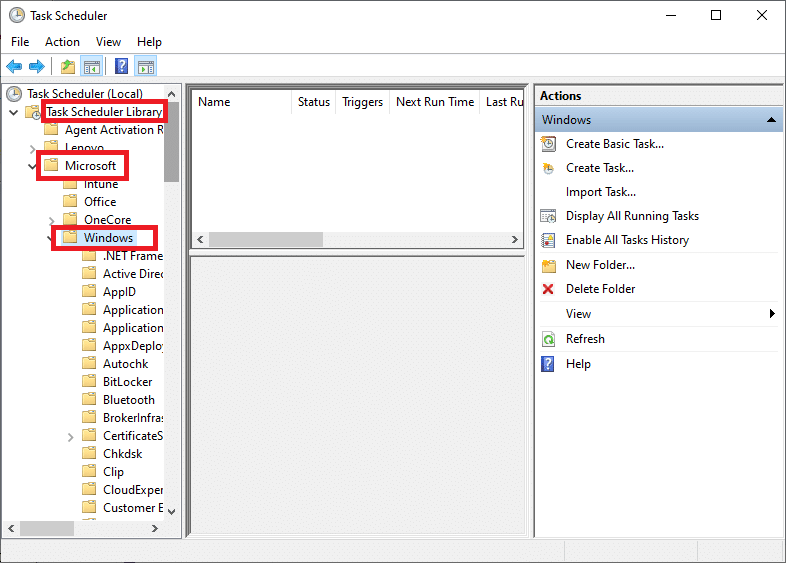
4. 現在,單擊StartComponentCleanup。 然後,單擊右窗格中的運行,如圖所示。
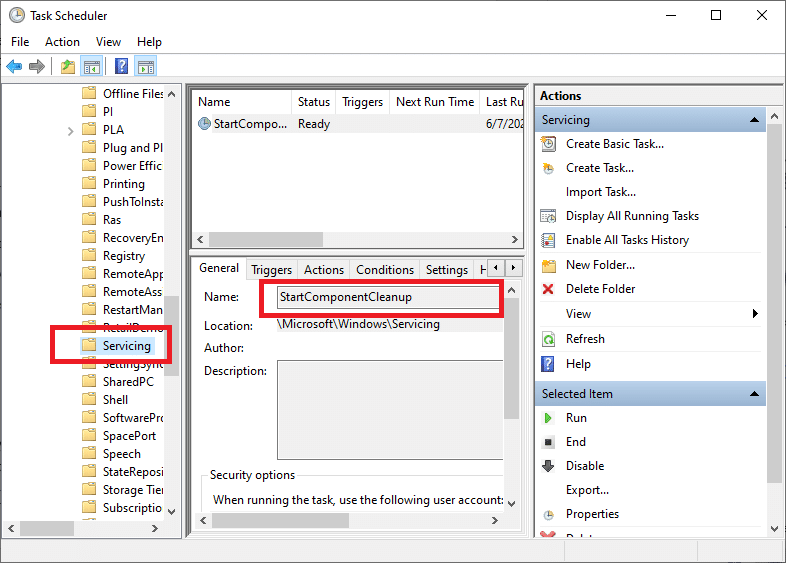
讓該過程完成,然後重新啟動計算機並嘗試安裝掛起的更新。
選項 2:通過 DISM
部署映像服務和管理或 DISM 是 Windows 10 操作系統中包含的命令行應用程序。 它有助於修復或修改系統映像。 當 SFC 命令無法修復損壞或更改的系統文件時,通常使用它。
1. 像我們之前所做的那樣,以管理員權限啟動命令提示符。
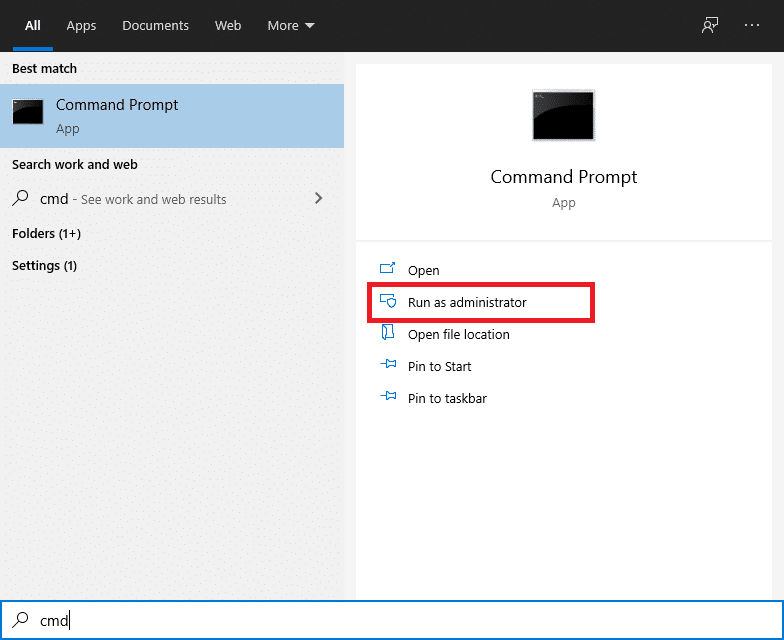
2. 輸入命令:dism /online /cleanup-image /startcomponentcleanup並回車執行。
注意:不要在命令運行時關閉窗口。
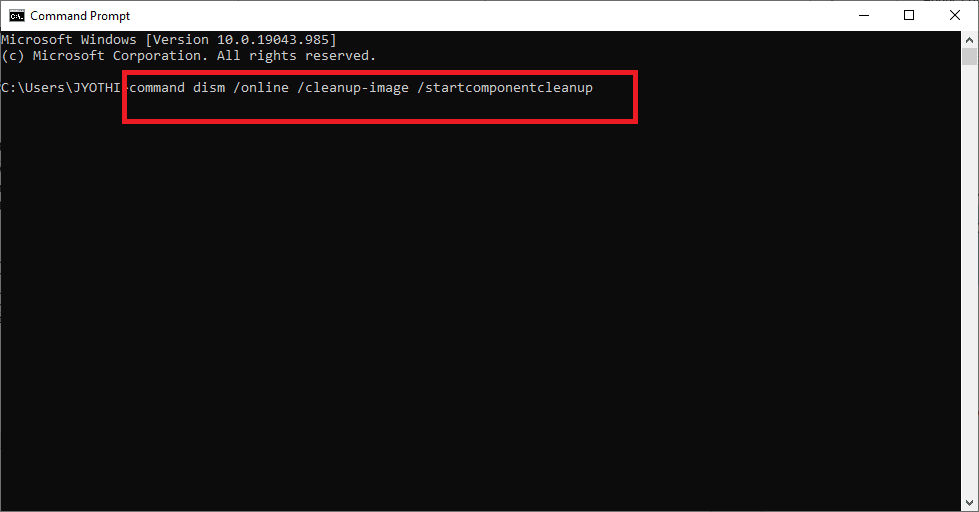
3.重新啟動計算機以確認更改。
方法 4:禁用防病毒軟件
已知第三方軟件(例如防病毒程序)會導致各種問題。 通常,防病毒軟件會錯誤地將您計算機上的程序和應用程序列入黑名單和/或阻止。 由於您的台式機/筆記本電腦上安裝了第三方防病毒軟件,Windows Update 服務可能無法執行所需的任務。
在這裡,我們將討論如何禁用卡巴斯基防病毒軟件。
注意:可以使用任何防病毒軟件執行類似的步驟。
1. 從主屏幕單擊任務欄上的向上箭頭以調出隱藏圖標。
2. 接下來,右鍵單擊卡巴斯基防病毒圖標並選擇暫停保護,如圖所示。
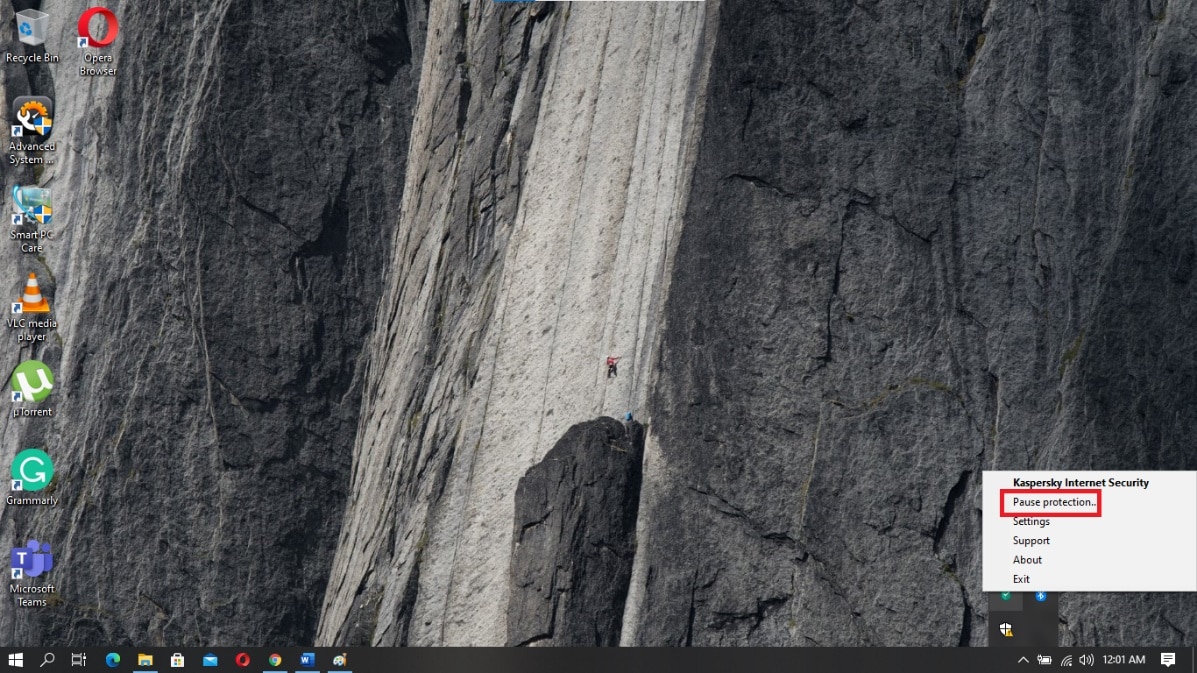

3. 從三個可用的備選方案中選擇您希望暫停保護的時間段。
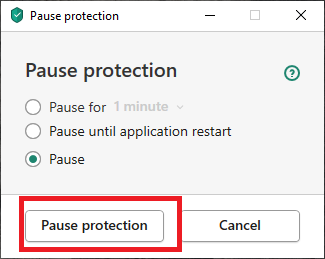
4. 最後,單擊暫停保護以暫時禁用卡巴斯基。
現在,檢查更新是否順利進行。 如果是,請卸載您的防病毒軟件並選擇一個不會與 Windows 操作系統發生衝突的軟件。 如果沒有,則繼續下一個方法。
另請閱讀:修復 Windows 更新錯誤 0x80070643
方法 5:下載最新的 KB 更新
您還可以嘗試從Microsoft 更新目錄下載最新更新。 由於它包括經常報告的問題及其解決方案,這有助於解決 Windows 更新錯誤 0x800704c7。
1. 同時按Windows + I鍵打開電腦上的設置。
2. 單擊更新和安全部分,如圖所示。
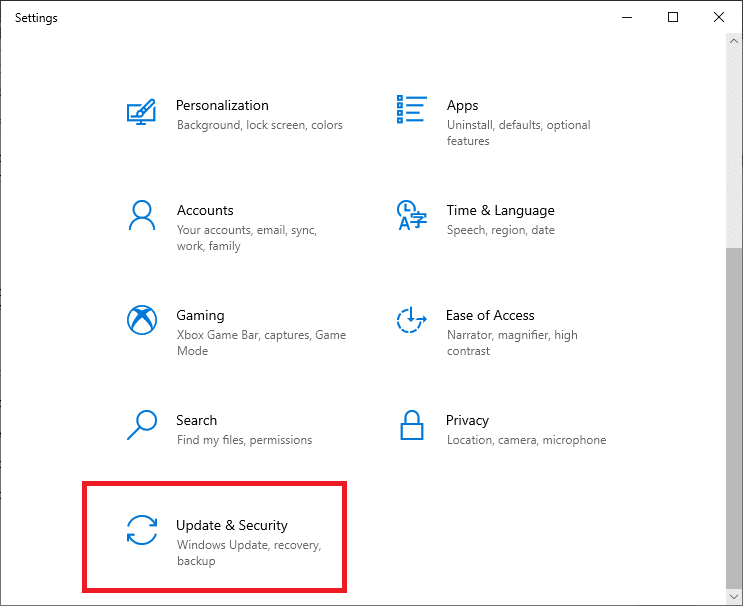
3. 點擊查看更新歷史,如下圖所示。
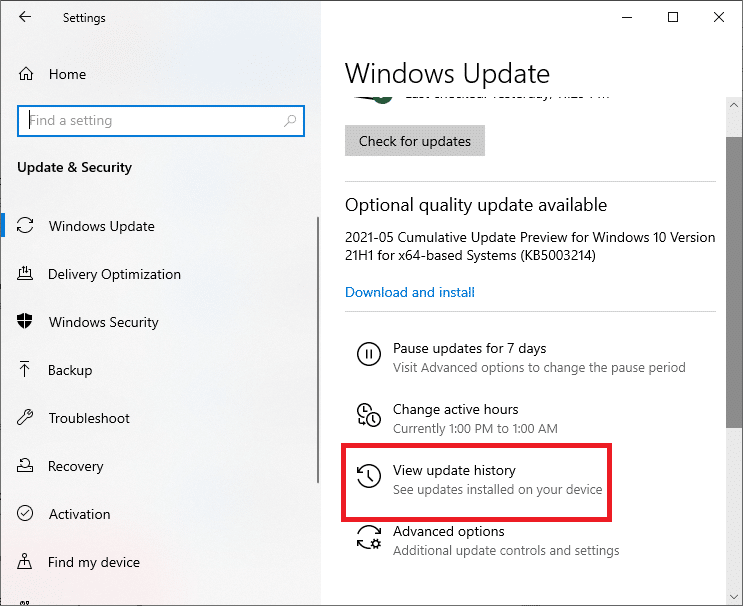
4. 從最新的 KB 複製代碼,如下所示。
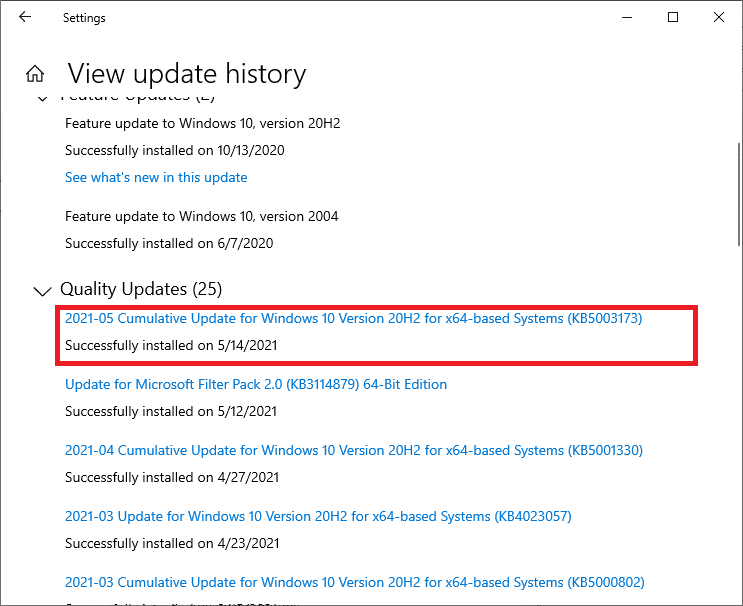
5. 導航到 Microsoft Update 網站並查找 KB 代碼。
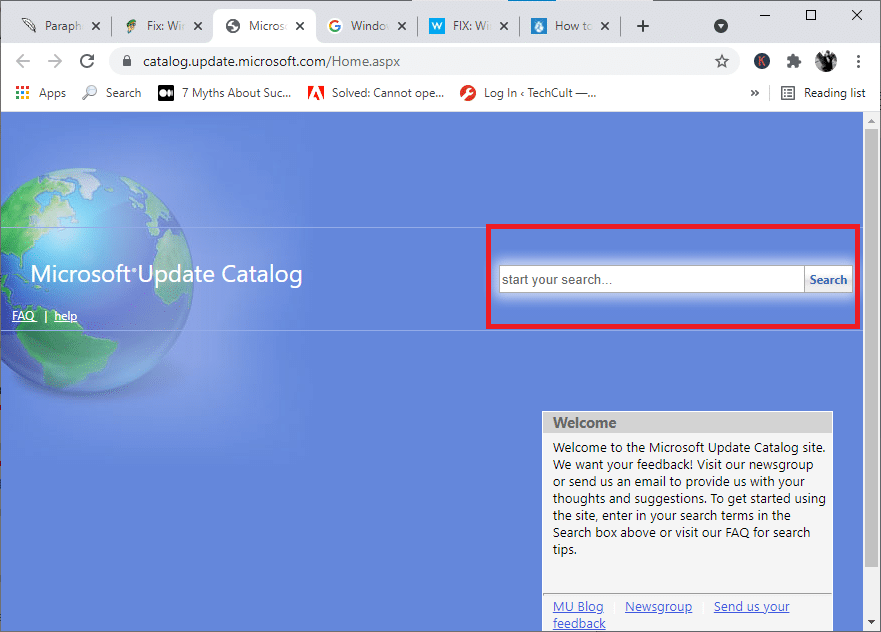
6.下載適用於您的 Windows 版本的特定 KB。
7. 下載完成後,雙擊文件進行安裝。 在提示安裝它時按照屏幕上的說明進行操作。
這肯定會修復 Windows 更新錯誤 0x800704c7。 如果沒有,請嘗試後續方法。
方法 6:使用媒體創建工具
安裝 Windows 更新的另一種方法是使用媒體創建工具。 它允許用戶將他們的系統升級到最新版本,而不會影響他們的任何個人數據。
1. 訪問微軟網站並下載媒體創建工具。
2. 然後,運行下載的文件。
3. 同意服務條款後,選擇立即升級此電腦。
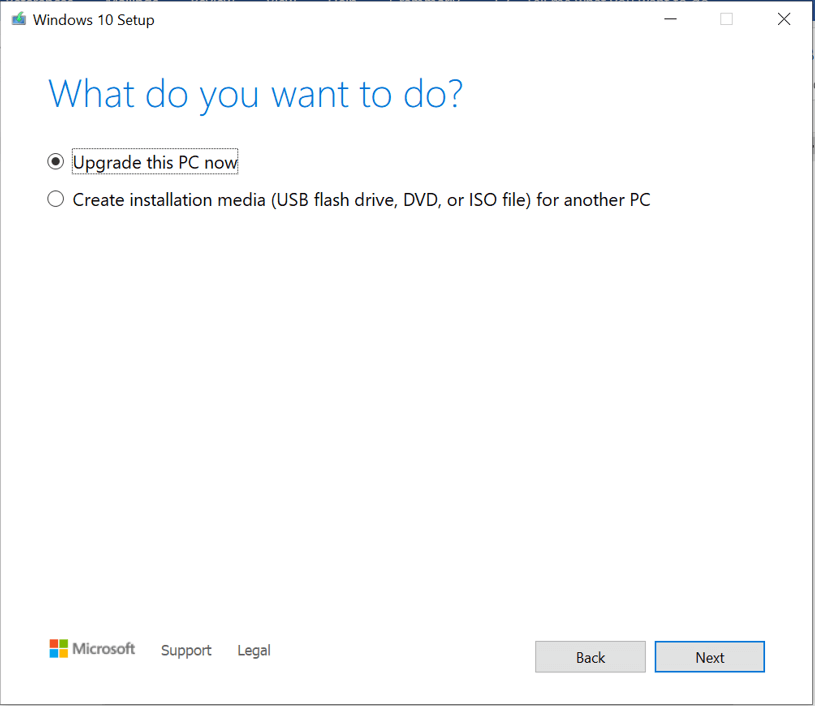
4. 選擇保留個人文件以確保它們不會被覆蓋。
最後,等待該過程完成。 這應該可以修復 Windows 更新錯誤 0x800704c7。
方法 7:執行系統還原
如果上述方法均不適合您,則剩下的唯一選擇是執行系統還原。 此過程會將您的系統返回到以前的狀態,即錯誤不存在的時間點。
1. 按 Windows 鍵 + S 調出搜索菜單,然後搜索控制面板,如圖所示。

2. 在控制面板搜索框中,輸入Recovery並按 Enter。
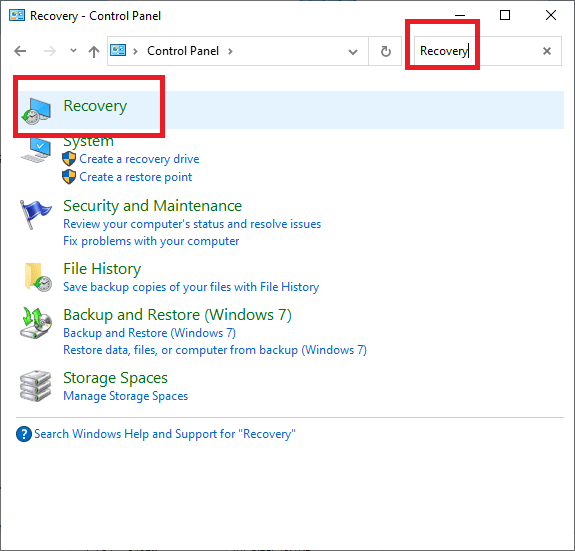
3. 單擊恢復窗口中的打開系統還原。
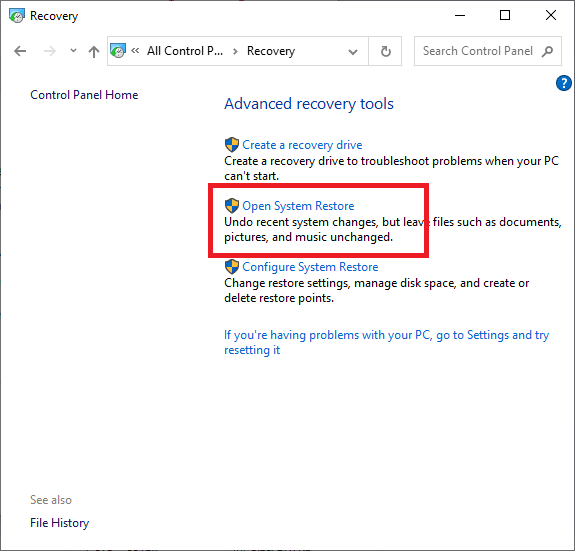
4. 現在,按照系統還原嚮導的提示,單擊下一步。
5. 在現在彈出的窗口中,選擇選擇不同的還原點,然後單擊下一步。

6. 現在,選擇計算機正常工作的較早日期和時間。 如果您沒有看到以前的還原點,請選中“顯示更多還原點”。
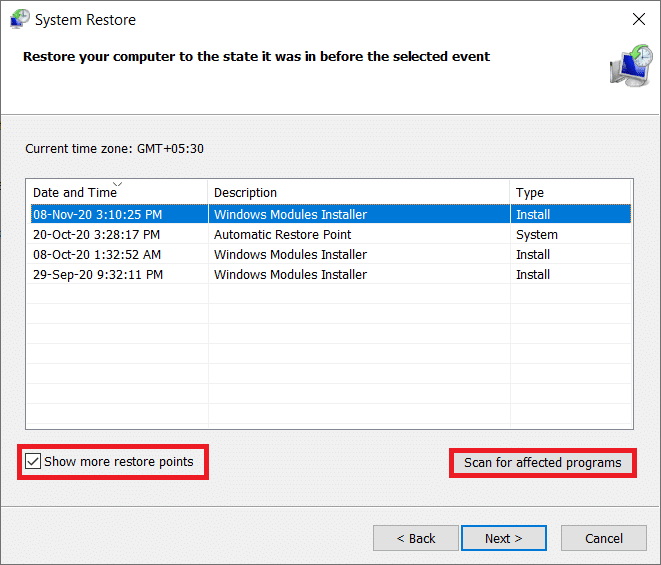
7. 系統默認選擇自動還原點,如下圖。 您也可以選擇繼續使用此選項。
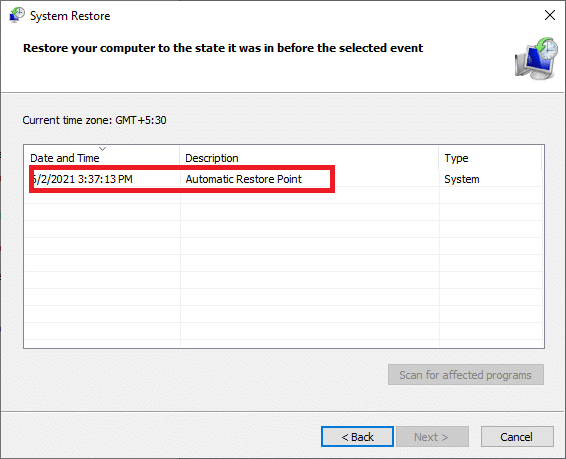
8. 重新啟動計算機並驗證更改是否發生。
常見問題 (FAQ)
Q1。 Windows 10 會自動安裝更新嗎?
默認情況下,Windows 10 會自動升級操作系統。 但是,手動確保不時更新操作系統會更安全。
Q2。 什麼是錯誤代碼 0x800704c7?
當計算機不穩定並且關鍵系統文件停止響應或被忽略時,通常會出現錯誤 0x800704c7。 當防病毒應用程序阻止 Windows 安裝更新時,也會發生這種情況。
Q3。 為什麼 Windows 更新需要這麼長時間?
此問題可能是由計算機上的過時或錯誤驅動程序引起的。 這些可能會減慢下載速度,使 Windows 更新比平時花費更長的時間。 您必須升級驅動程序才能解決此問題。
受到推崇的:
- 修復未下載的 Windows 7 更新
- 修復 HDMI 聲音在 Windows 10 中不起作用
- 如何修復 Avast 無法在 Windows 上打開
- 修復連接到服務器的 Omegle 錯誤
我們希望本指南對您有所幫助,並且您能夠修復 Windows 更新錯誤 0x800704c7 。 讓我們知道哪種方法適合您。 如果您有任何疑問/建議,請將它們放在評論框中。
